Vol.439
先週、ご入会くださったお客さまの
パソコンのセットアップをしました。

かなりのハイスペックPC。高性能!
ASUS Zenbook S 13 OLED
かっこいい!
入会カウンセリングの時に
何を購入すれば良いか?
相談を受け細かく機能を説明。
その翌日に電気屋さんに行かれて
こんなLINEがきたんです。
↓
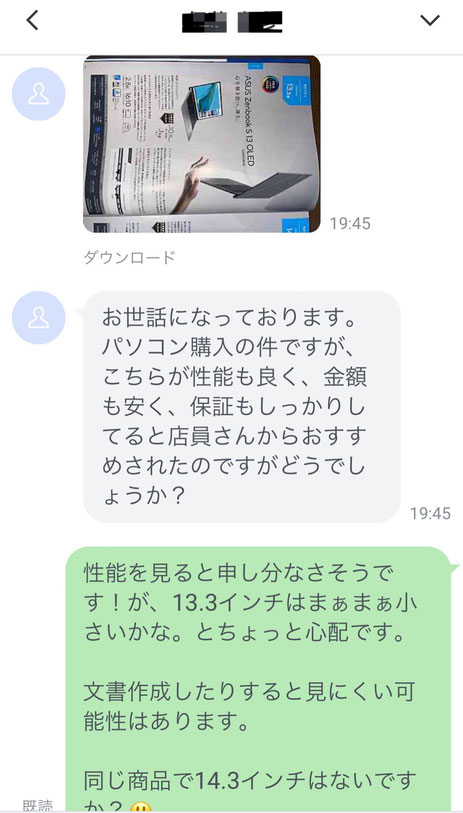

こんなやり取りをした結果、
持ち運びしやすいように
13.3インチ、超軽量のこちらの
パソコンに決められたそうです!
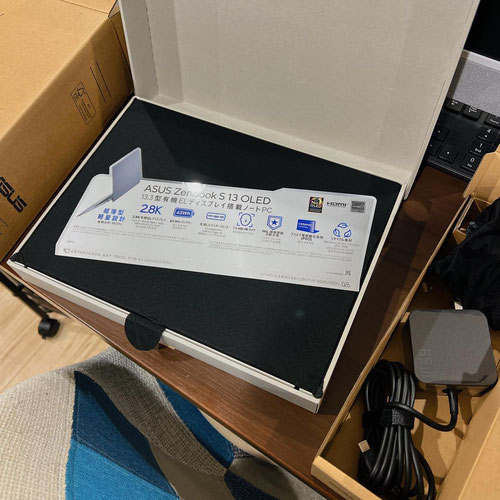
無事に購入されて、
今日、教室に持ってきてくれました。
ここからは私がお引き受けします(^^♪
初期設定です。
家電量販店でもやってくれますが、
セットアップが完全じゃないんですよね。汗
だから、うちの生徒さんには
購入したら「私に任せてください!」と
お伝えしています。
完璧なセットアップをします!
私がやるセットアップはこちら
↓
1)Microsoftアカウントの作成
2)パソコンの初期設定
3)Microsoftでサインイン
4)Office(WordやExcel)の認証
5)画面調整
明るさやマウスポインタの大きさを
調整し、作業しやすくカスタマイズ
6)Googlechromeのインストール
7)WordやExcelをすぐに起動できるように
タスクバーへピン留め
8)回復ドライブの作成
※万が一、パソコンが
起動しなくなったときのために
作成しておくもの
9)ウイルスソフトのインストール
10)OneDriveの状態確認
最低限はここまでやります。
ここまでやって完璧!
なんだけど、
電気屋さんはこの3割くらいしか
やってくれないんですよね。汗
これから長い間パソコンを使う上で
ここまで設定しておくと
かなり使いやすいんです!

私は教室なので、
自分でできるようになって欲しい。
とは思っています。
が、年齢やご事情によっては
自分でやりたくない~!いう方も
いっぱいいらっしゃいます。
やはり町の小さな
パソコン教室は絶対必要!
パソコンやスマホ
その他のデジタル機器など
ネットのサービスなど
細部にわたって
サポートできる場所って
やっぱりパソコン教室を
頼るのが速いですね。
今日も無事に
セットアップ完了!
さて、今日は早めに
ブログ書けたし、
移転準備しよーっと!
今日も最後まで読んでいただき
ありがとうございました。



